Режим трехмерного чертежного вида
Трехмерный чертежный вид позволяет поворачивать чертежный вид в другую плоскость и просматривать компоненты или кромки, скрытые другими объектами. Трехмерный чертежный вид приводит к временным изменениям в чертежном виде. Он используется для того, чтобы облегчить процесс выбора геометрии в чертежном виде.
При вращении чертежного вида в режиме трехмерного вида чертежа можно сохранить ориентацию для использования другим видом модели в чертеже. Режим трехмерного чертежного вида особенно полезен при выборе скрытой кромки для измерения глубины вида вынутого разреза.
 Режим трехмерного чертежного вида не поддерживается для местного, разъединенного, обрезанного или отсоединенного видов.
Режим трехмерного чертежного вида не поддерживается для местного, разъединенного, обрезанного или отсоединенного видов.
Чтобы управлять чертежным видом в режиме трехмерного чертежного вида:
Выбрав чертежный вид, нажмите Трехмерный чертежный вид  (панель инструментов Вид) или выберите Вид, Изменить, Трехмерный чертежный вид.
(панель инструментов Вид) или выберите Вид, Изменить, Трехмерный чертежный вид.
Отобразится всплывающая панель инструментов, на которой выбрано Поворот  . Если чертежный вид содержит примечания, то при вращении вида примечания не отображаются. Добавление примечаний в режиме трехмерного чертежного вида не поддерживается.
. Если чертежный вид содержит примечания, то при вращении вида примечания не отображаются. Добавление примечаний в режиме трехмерного чертежного вида не поддерживается.
Используйте инструменты всплывающей панели инструментов для управления чертежным видом.
Чтобы создать новую ориентацию вида, нажмите на пробел, затем добавьте именованный вид в диалоговом окне Ориентация. Эта ориентация вида будет располагаться в поле Дополнительные виды в PropertyManager Виды модели при следующей вставке вида модели.
Нажмите кнопку Выход  на всплывающей панели инструментов.
на всплывающей панели инструментов.
Чертежный вид возвращается к своей исходной ориентации.
|
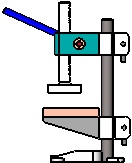
|

|
|
Исходный чертежный вид |
Чертежный вид после вращения и увеличения в режиме трехмерного чертежного вида. Можно выбирать компоненты или кромки, скрытые в исходном чертежном виде. |